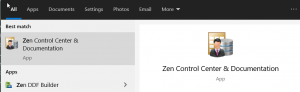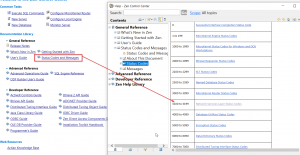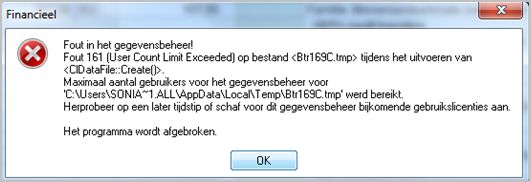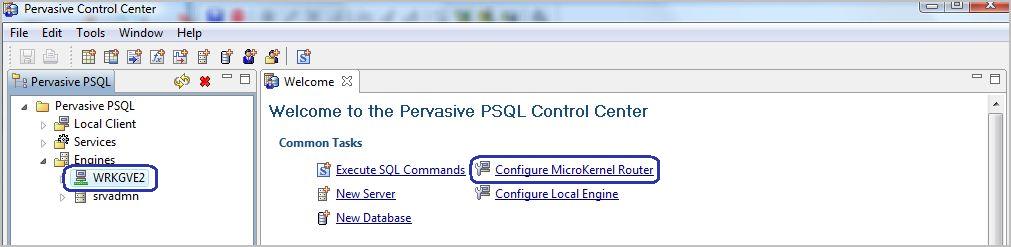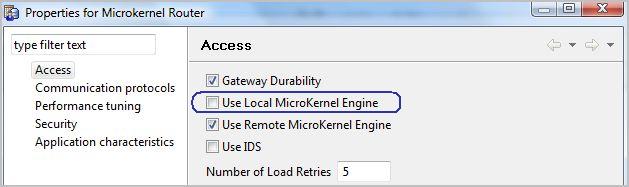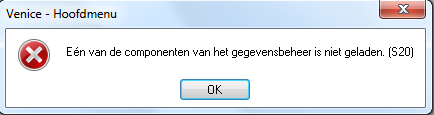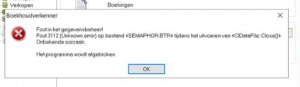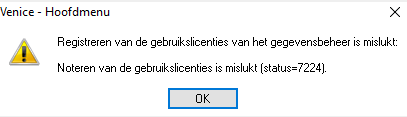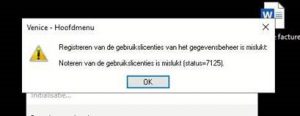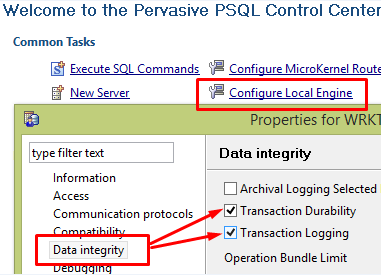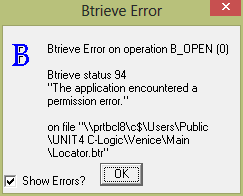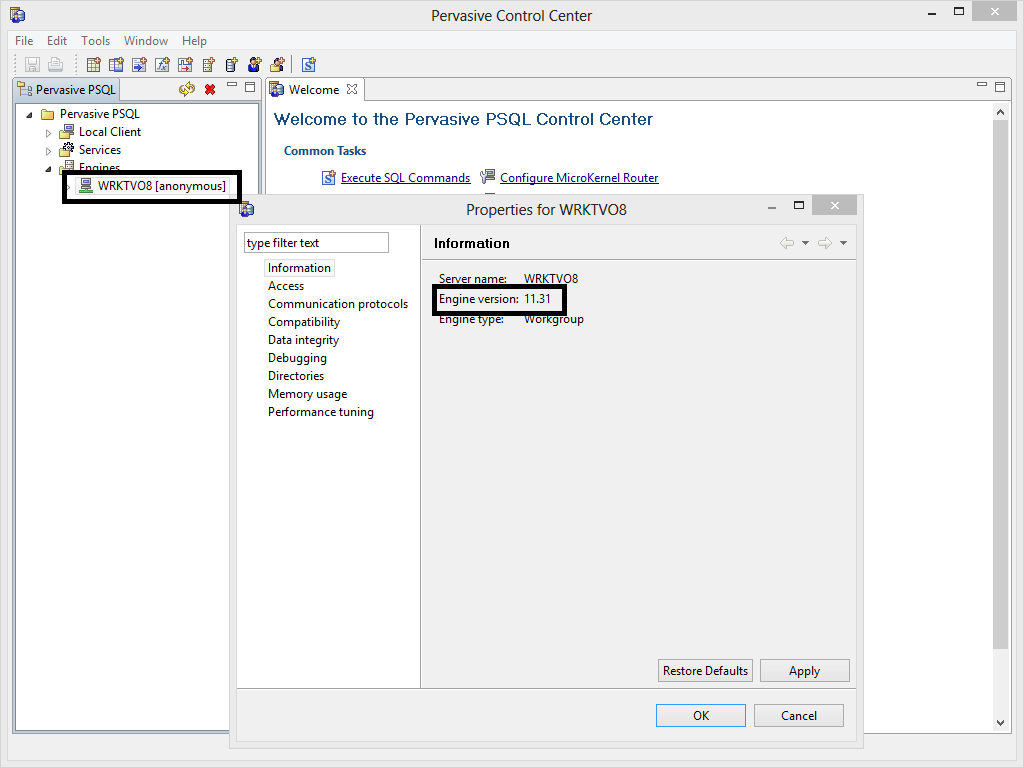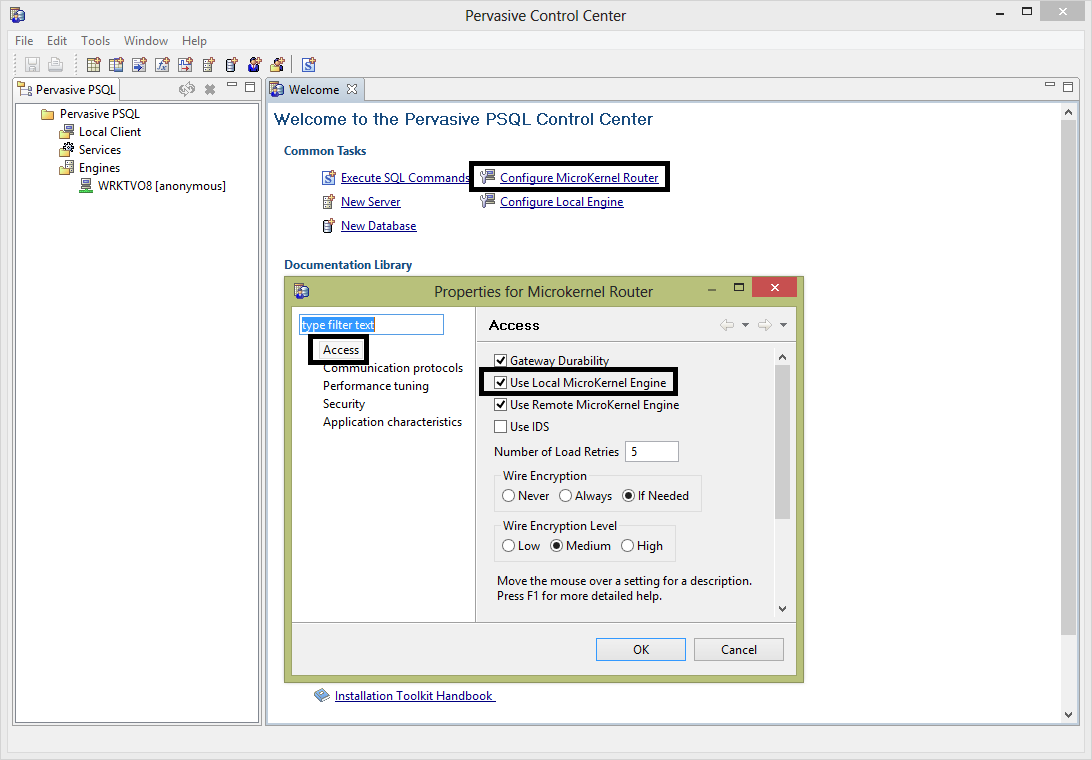Er zijn een aantal foutmeldingen die u kan krijgen met betrekking tot het Pervasive gegevensbeheer. Hieronder lijsten we de meest voorkomende op, met tips om ze zelf op te lossen
Vanaf versie 11.81 wordt standaard de versie V14 Zen pervasive meegeleverd voor workgroup installaties. Veel van onderstaande fouten worden hiermee opgelost. We raden dus aan om zo snel mogelijk over te shakelen naar de nieuwe versie van Zen Pervasive
Indien uw foutmelding hier niet in voorkomt kan u deze ook opzoeken via de Pervasive Contol center (versies lager dan V14) of de Zen Control center (versies hoger dan V14).
U kan daar kiezen voor status codes and messages en het overzicht bekijken. In de meeste gevallen wordt ook een oplossing voorgesteld
- Fout 161 of sorteerbestand
- Componenten niet geladen (S20)
- Status 2 (I/O error)
- Service niet gestart
- Fout 7313
- Fout 7224
- Fout 7125
- Transaction error
- Geen gegevensbeheer beschikbaar
- Fout 94
- Fout 116
- Fout 3014
- Fout 3112
Fout 161 User Count Limit Exceeded
Op verschillende plaatsen in Venice (vb. bij het afdrukken van lijsten of bij het verwerken van CODA-bestanden) wordt er een tijdelijk bestand aangemaakt. Indien op uw werkpost Pervasive v11 is geïnstalleerd, dan kan het gebeuren dat u een van de volgende meldingen krijgt.
De volgende foutmelding kan op dezelfde manier opgelost worden
Om deze foutmelding niet meer te krijgen, kan u het volgende doen (op de pc waar de foutmelding zich voordoet) dus NIET op de server zelf :
- Druk op de startknop van Windows en kies Programma’s en zoek Pervasive Control Center of PSQL Control Center. Selecteer Configure MicroKernel Router
Vanaf versie V14 is de benaming iets gewijzigd en heet de Pervasive/PSQL control center Zen control center. De rest van de stappen blijft ongewijzigd
- Vink Use Local Microkernel Engine af.
Eén van de componenten van het gegevensbeheer is niet geladen. (S20)
Deze melding kan voorkomen, als de map met de Pervasive binaries (meestal is dit c:\program files\Pervasive software\PSQL\bin of c:\program files (x86)\Pervasive software\PSQL\bin) niet in de Windows PATH variabele voorkomt. Zoals eerder gezegd is de huidige versie V14 Zen Pervasive in gebruik. Het pad wordt dan c:\program files (x86)\Actian\zen\bin. U kan dat controleren door een dos venster te openen, en het commando echo %PATH% uit te voeren.
Als u in Windows verkenner met de rechtermuisknop klikt op mijn computer, en kiest voor eigenschappen, vervolgens voor geavanceerde systeemeigenschappen, tabblad Geavanceerd, dan kan u daar de omgevingsvariabelen opvragen. Kijk daar als de hogervernoemde map wel bij de PATH variabele vermeld staat. Indien ja, dan moet u de pc eens herstarten, normaal gezien wordt deze variable na een reboot wel correct ingevuld, en zou het probleem vanzelf moeten weggaan.
Het gegevensbeheer voor ….. faalt. Status 2 (I/O error)
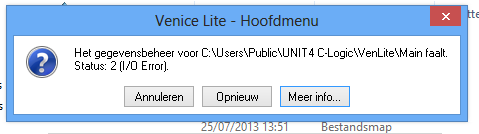
Gebruik niet meer de V11 Pervasive workgroup, maar installeer direct de V14 ZEN workgroup engine
Service is niet gestart van het Pervasive gegevensbeheer
Indien u een melding krijgt dat de services van Pervasive/ZEN niet zijn gestart of zijn gestopt kan u dit oplossen op de volgende wijze
Fout in gegevensbeheer – Fout 3112
Deze fout wijst meestal op een netwerkerror gezien er op dat moment geen verbinding kan gemaakt worden met de Pervasive/ZEN database/server. Deze fout krijg je meestal vanaf een werkstation bij het opvragen van gegevens.
3112: Failure during receive from the target server
The Zen network services Layer attempted to receive data from the target server and encountered a network specific error. Check the Zen event log, the file named zen.log, for more information.
Registreren van de gebruikerslicenties … status 7313
U dient uw key(s) op de oude installatie over te zetten naar de nieuwe pc. Open hiervoor de Zen licence administrator – klik rechts op de key en kies de-authorize. U kan de werking hier terugvinden https://support.venice.be/nl/index.php/hoe-migreer-ik-pervasive-naar-een-nieuwe-pc/
Werkt u nog met een oudere versie van Pervasive raden we aan om deze up te daten naar de V14 zoals hier beschreven . Dat is enkel voor workgroup engines mogelijk. Voor server engines neemt u contact op met onze support
Registreren van de gebruikslicenties … status 7224
U heeft de standaard voorgestelde waardes gewijzigd en Pervasive geïnstalleerd als Applicatie en niet als Service. U zal dus de Pervasive/ZEN software moeten verwijderen via add/remove programs in Windows en opnieuw installeren als Service
Noteren van de gebruikerslicentie is mislukt … status 7125
De melding 7125 komt er als er op de pc of op het netwerk reeds een active key bestaat voor pervasive. U dient dus te gaan zien bij de Pervasive/ZEN Licence administrator van al uw pc’s of er al een actieve key bestaat. Deze dient u dan eerst te de-activeren voor u een nieuwe key kan activeren
Foutieve instellingen in lokale Pervasive …
Hiervoor kan u op het werkstation waar deze fout zich voordoet de volgende stappen volgen:
- Open PCC of Zen Control Center (V14) via de start van Windows
- Klik op Configure Local Engine – Data integrity en vink de Transation Durability en Logging aan
- Meestal zal gevraagd worden om het werkstation opnieuw op te starten na de aanpassing
Geen gegevensbeheer beschikbaar voor ….
Bij een installatie van Venice (Lite), of bij netwerk- of server-aanpassingen, kan het voorkomen dat u deze meldingen te zien krijgt bij het opstarten van Venice (Lite):
Deze melding wijst er op, dat Venice geen (of een incorrect geconfigureerd) Pervasive gegevensbeheer aantreft op de pc waarnaar de unc (in het geval hierboven dus \\srvsbs001\VenBoek\Main) of directory verwijst.
Er zijn meerdere zaken die u kan nakijken om dit probleem op te lossen:
Het eerste dat u in dit geval best doetis nazien in je PCC/ZCC (Control Center) onder “Microkernel Router” properties, Access, de “Use Remote MicroKernel Engine” hebt AF gezet. Deze setting moet in alle gevallen AAN staan
De tweede stap is de Function Executor opstarten van Pervasive (U vindt dit programma onder de Other utilities in de Pervasive programmagroep onder het Windows start menu, in Windows 8 en hoger kan u zoeken op deze naam bij de Apps), en dit vanop de computer waar u deze foutmelding krijgt.
Kies File, Open. In het volgende scherm klikt u op de Browse knop, en gaat u naar de map die in de foutmelding vermeld staat. Selecteer het bestand Locator.btr en klik op de knop Open. (Opgelet: Het is mogelijk dat de extensie .BTR verborgen wordt door Windows)
U zal nu een foutmelding krijgen. De verdere identificatie van het probleem hangt nu af van de foutmelding die u hier krijgt.
De foutmelding zal er ongeveer zo uit zien:
Het Btrieve status nummer dat u in dit scherm kan aflezen, bepaalt hoe u deze foutmelding verder kan debuggen.
Btrieve status 2: Installeer de laatste V14 ZEN Pervasive
Btrieve status 94: Zie Rechtenprobleem
Btrieve status 116: Zie Naamresolutie
Brieve status 3014: Zie Netwerkconnectie
Als alles in orde is, dan zou u dit scherm moeten krijgen:
Netwerkconnectie
Als Venice in een workgroup of client-server configuratie staat, dan staat elke Venice werkpost in verbinding met de Venice server. Deze communicatie verloopt over tcp poort 3351.
Dat betekent dat – aan de server zijde – er een applicatie (Pervasive/ZEN) actief moet zijn die luistert op deze poort, en anderzijds moet het netwerk de communicatie tussen de werkpost en de server toelaten over deze poort.
Als deze netwerkcommunicatie niet kan opgebouwd worden, dan krijgt u bij het opstarten van Venice deze foutmelding.
Er zijn een aantal mogelijkheden om na te gaan als de foutmelding hier effectief aan te wijten is.
- Start Venice op de server op.
Als dit lukt, dan betekent dit dat er lokaal een instance van Pervasive draait. Het probleem kan dus gelegen zijn aan de netwerk verbinding. - Test de netwerkconnectie tussen de werkpost en de server. Hiervoor kan u gebruik maken van het Telnet commando (mogelijks moet u – afhankelijk van welke versie van Windows u precies gebruikt – de telnet client nog apart installeren op de Venice werkpost), of telnet programma’s die u vanop internet kan downloaden zoals bv. putty.
Als het telnetten naar poort 3351 op de server lukt (vb. via de windows telnet client zal u dan zien dat het scherm leeg gemaakt wordt, en dat de cursor knippert links boven het scherm), dan is er alvast geen probleem met de netwerkconnectie.
Als u een foutmelding krijgt in stap 2, dan moet u nagaan waardoor deze communicatie geblokkeerd wordt.
De mogelijkheden zijn velerlei:
- Een software firewall op de Venice werkpost. Dit kan de ingebouwde firewall van Windows zijn, of een antivirus programma dat netwerkcommunicatie blokkeert. Vaak volstaat het in zulke gevallen om toe te staan dat het programma w3dbsmgr.exe (Pervasive) connecties naar buiten mag maken.
- Een software firewall of antivirus programma op de Venice server. In dat geval blokkeert deze het inkomende verkeer. Laat in dit geval tcp verkeer op poort 3351 toe.
- Er kan ook een aparte hardware firewall zijn die het verkeer blokkeert. U kan beter de IT-verantwoordelijke vragen als deze aanwezig is, en zoja, vragen dat het verkeer tussen Venice werkpost en Venice server toegelaten wordt over poort 3351.
IPV6 protocol & oude versie van Pervasive:ZEN
Hierbij hangt het ervan af, wat de versies zijn van Pervasive die op server én client draaien. U kan de versie aflezen door het Pervasive Control Center op te starten (dat vindt u terug onder de Pervasive/ZEN programmagroep in het Windows start menu).
Start deze tool op, en klik op uw computernaam in het linkse paneel, en kies Properties. Vervolgens kan u de Engine version aflezen.
Als de versie van Pervasive op de werkpost of op de server lager is dan versie 11, en op de werkpost of server is IPv6 (Internet protocol v6) geactiveerd, dan moet u deze versie van Pervasive deïnstalleren, en vervangen door Pervasive v11. De eenvoudigste manier hiervoor is:
- Stop de service PsqlWge op de werkpost
- Deïnstalleer Pervasive Sql v8 via het Software configuratiescherm van Windows
- Schrap de map c:\pvsw
- Doe opnieuw een activering werkstation. Het setupscherm zal detecteren dat Pervasive niet geïnstalleerd is, door te klikken op de Installeer knop zal Pervasive 11 geïnstalleerd worden.
- Daarna zal het setupscherm detecteren dat Pervasive aanwezig is, en voorstellen om verder te gaan met de installatie van Venice.
- Op dit moment mag u de setup afbreken.
DFS
Pervasive kan niet overweg met DFS-shares (Distributed File System) of andere geavanceerde File sharing technieken. Het basispad van Venice moet op een normale Windows netwerkshare staan.
Pervasive
Als op de Venice server Pervasive v8.6 geïnstalleerd is, dan zorgt Venice ervoor dat de nodige database licenties definitief aanwezig zijn. Met nieuwere versies van Pervasive is dit niet het geval, hierbij kunnen sleutels in de achtergrond gedesactiveerd worden.
bv. als Pervasive gemigreerd wordt naar een andere server, dan moeten de sleutels eerst losgekoppeld worden van die (oude) server, vooraleer ze kunnen toegekend worden aan de nieuwe server. Er gebeurt immers een controle over internet door Pervasive om dubbel gebruik van die sleutels tegen te gaan.
Als Venice gemigreerd is naar een nieuwe server, en de database gebruikers voor Pervasive zijn niet geactiveerd op de nieuwe server, dan kan u deze melding dus ook krijgen. In dat geval moet u de licentiesleutel ingeven via de Pervasive License administrator (en mogelijks de sleutels eerst ontkoppelen van de vorige server).
Hieronder ziet u een schermafdruk van de Pervasive License administrator, waarbij er 1 permanente sleutel (de eerste lijn) aanwezig is voor 1 gebruiker in Venice. De tweede lijn wijst op een tijdelijke (Temporary) sleutel die ondertussen vervallen is, en die dus door Venice genegeerd wordt.
Als u dus enkel lijnen ziet van het type Temporary die bovendien vervallen zijn (let op de Expiration Date, of klik onderaan Hide Expired aan om de vervallen sleutels niet meer te tonen), is dit de reden van de foutmelding ‘geen gegevensbeheer’.
IO error
Voor bepaalde combinaties van Pervasive en Windows kan u ook de volgende foutmelding krijgen: Installeer daarom minstens de laatste V14 ZEN workgroup engine
Pervasive configuratie
Als U deze melding krijgt op de Venice server zelf, dan kan u het Pervasive Control Center opstarten (onder de Pervasive programmagroep in het Windows start menu). Klik op Configure Microkernel Router, Selecteer link Access, en controleer dat Use Local MicroKernel Engine aangevinkt staat.
Rechtenprobleem
Deze foutmelding kan eveneens voorkomen als de Windows gebruiker die op de werkpost ingelogd is, niet voldoende rechten heeft op het basispad van Venice (en onderliggende mappen).
U kan controleren als het hieraan zou liggen via de Function executor (zie het begin van dit artikel).
De windows-gebruiker heeft alle rechten nodig op het basispad en onderliggende (moet dus kunnen lezen én schrijven). Het probleem kan zowel een probleem met de rechten op de directories zijn, of een probleem met de rechten die toegekend zijn op het niveau van de Windows share.
Controleer ook als zowel op server als op het werkstation Pervasive 11 geïnstalleerd is.
Een andere mogelijke reden voor fout 94 is dat bepaalde mappen versleuteld (geëncrypteerd) zouden zijn via Windows verkenner (mapeigenschappen).
Als de rechten echter correct lijken te staan kan het ook te maken hebben met Permission error 94 op Windows 11
Naamresolutie
Zorg er voor dat verwijzingen naar de Venice server gebeuren op basis van de servernaam, en niet van zijn IP-adres.
Als u een netwerkdrive aanmaakt, map de sharenaam dus niet zo:
\\192.168.2.3\Venice
maar wel als \\sbs2013\Venice
Controleer bij Fout 116 ook als het probleem niet IPv6 gerelateerd is.